Cuando intentas iniciar sesión en Microsoft Teams, ocasionalmente puede recibir el siguiente error: "Se ha producido un error en el script de esta página.‘. Sin embargo, su aplicación web o de escritorio de Teams no es la fuente de este error. Algo más en su sistema lo está activando. Lo más probable es que otra aplicación o programa sea el culpable.
Solución: se ha producido un error en el script de esta página
Actualice su aplicación / navegador
Si recibió este error al usar la aplicación de escritorio de Microsoft Teams, busque actualizaciones. Haga clic en su foto de perfil y seleccione Buscar actualizaciones.

Si este error ocurrió mientras usaba Teams en la web, actualice su navegador. Además, intente borrar la memoria caché de su navegador y deshabilite todas sus extensiones. Comprueba los resultados.
Cerrar aplicaciones y procesos en segundo plano
Es posible que otros programas y procesos estén interfiriendo con Teams. Eso podría explicar por qué su computadora dice que detectó un error en el script de la página. Para resolver el problema, debe asegurarse de que Teams sea el único programa sin sistema operativo que se ejecuta en su máquina.
Hay dos maneras de hacerlo. Puede iniciar el Administrador de tareas y finalizar manualmente todas las aplicaciones y programas redundantes o reiniciar su máquina. Para obtener instrucciones detalladas, consulte ¿Qué es un arranque limpio de Windows y cómo realizar uno?.
Si elige utilizar el Administrador de tareas, haga clic en el Procesos pestaña y haga clic con el botón derecho en la aplicación o programa que desea cerrar. Luego seleccione Tarea final.

Deshabilitar notificaciones de errores de secuencia de comandos
Alternativamente, si no desea ver ninguna notificación de error de secuencia de comandos en su escritorio, simplemente puede ocultar estas alertas. Sin embargo, tenga en cuenta que este método no solucionará el problema. Solo oculta las alertas. En otras palabras, oculta los síntomas pero no soluciona la causa subyacente.
- Escribe opciones de Internet en la barra de búsqueda de Windows y haga doble clic en el primer resultado.
- Luego navega hasta el Avanzado pestaña e ir a Hojeada.
- Desmarque las siguientes opciones:
- Muestre una notificación sobre cada error de secuencia de comandos.
- Desactive la depuración de secuencias de comandos (Internet Explorer).
-
Deshabilitar la depuración de secuencias de comandos (otros).
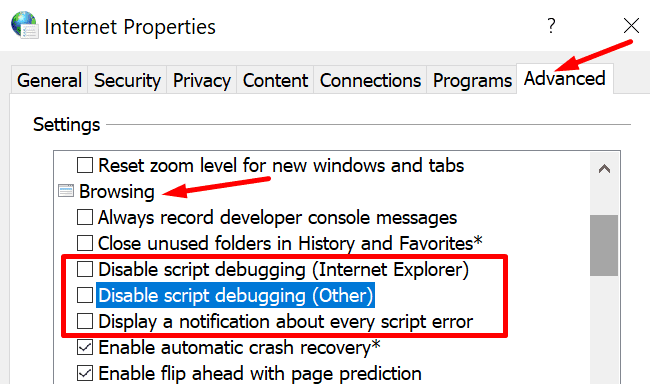
- Aplique los cambios y vuelva a iniciar Teams.
Borrar archivos temporales
Cada vez que inicia una aplicación o visita una página web, se crean y almacenan archivos temporales en su dispositivo. A medida que continúan acumulándose, a veces pueden causar errores en la secuencia de comandos de la página. Elimina estos archivos y comprueba si todavía recibes alertas de secuencia de comandos de página.
- Escribe 'limpieza de disco'En la barra de búsqueda de Windows y seleccione el primer resultado.
- Seleccione su unidad principal.
- Elimina tu Archivos temporales de Internet y viejo Versiones de Windows Update.

- Nota: Elimine los archivos de actualización de Windows antiguos solo si su computadora funciona sin problemas y no planea desinstalar las actualizaciones recientes.
- Presione el botón Aceptar y confirme sus elecciones.
Conclusión
"Se ha producido un error en la secuencia de comandos de esta página" es en realidad un error genérico de Windows 10. Puede afectar a Microsoft Teams, así como a otros programas. El error suele ser provocado por programas en conflicto o archivos temporales.
¿Cómo te fue con el proceso de resolución de problemas? No dude en dejarnos un comentario a continuación.